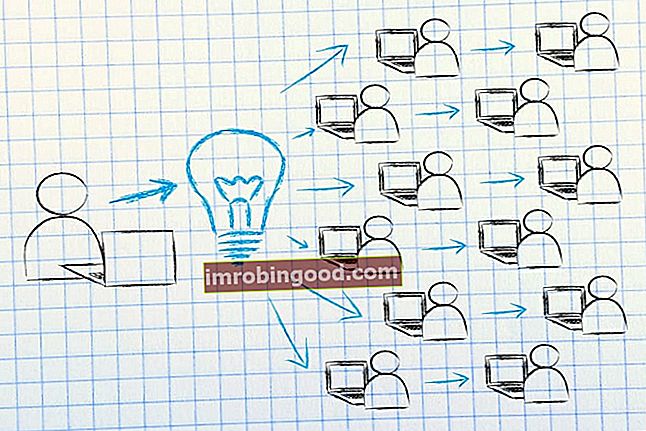Funkcija ISEVEN ir klasificēta sadaļā Excel informācijas funkcijas Funkciju saraksts ar svarīgākajām finanšu analītiķu Excel funkcijām. Šī apkrāptu lapa aptver 100 funkcijas, kuras ir ļoti svarīgi zināt kā Excel analītiķi. ISEVEN atgriezīs vērtību TRUE, ja skaitlis ir pāra vai FALSE, ja skaitlis nav pāra, vai nepāra.
Finanšu analīzē Finanšu analītiķa darba apraksts Tālāk sniegtais finanšu analītiķa amata apraksts sniedz tipisku visu prasmju, izglītības un pieredzes piemēru, kas jāpieņem darbā analītiķa darbā bankā, iestādē vai korporācijā. Veiciet finanšu prognozēšanu, pārskatu un darbības metrikas izsekošanu, analizējiet finanšu datus, izveidojiet finanšu modeļus, mums jātiek galā ar skaitļiem. Funkcija ISEVEN ir noderīga datu analīzē, kur mums jāsaprot skaitļu vienmērīgums un dīvainība.
Formula
= ISEVEN (skaitlis)
Funkcijā ISEVEN tiek izmantots šāds arguments:
- Skaits (nepieciešams arguments) - tā ir vērtība, kuru mēs vēlamies pārbaudīt. Ja tas nav vesels skaitlis, vērtība tiek saīsināta.
Kā programmā Excel izmantot funkciju ISEVEN?
Lai saprastu funkcijas ISEVEN lietojumu, apsveriet dažus piemērus:
1. piemērs
Apskatīsim funkcijas rezultātus, sniedzot šādus datus:
| Dati | Formula | Rezultāts | Piezīmes |
|---|---|---|---|
| 210 | = VIENpadsmit (210) | PATIESA | Tas pārbauda, vai skaitlis ir pāra vai nav, un atgriež vērtību TRUE vai FALSE. |
| 2.9 | = VIENpadsmit (2.9) | PATIESA | Tas saīsina decimāldaļu, kas ir 0,9. |
| 0 | = ISEVEN (0) | PATIESA | Nulle tiek uzskatīta par vienmērīgu. Atcerieties, ka funkcija tukšās šūnas novērtē uz nulli un atgriež vērtību TRUE, ja tā tiek piegādāta ar atsauci uz tukšu šūnu. |
| 25 | = VIENpadsmit (25) | FALSE | Pārbauda, vai 25 ir pāra vai nepāra. |
| 08/22/2016 | = ISEVEN (22.08.2016.) | PATIESA | Šeit tiek pārbaudīts datums. Funkcija pārbauda 2016. gada 22. augusta decimāldaļu attēlojumu, kas ir 42604. |
| 24/4 | = ISEVEN (24/4) | PATIESA | Aprēķina, vai rezultāts ir pāra vai nepāra, kad 24 dala ar 4 |
2. piemērs
Pieņemsim, ka mums ir doti šādi dati:

Ja mēs vēlamies izcelt visas iepriekšējās tabulas vienmērīgās rindas, mēs varam izmantot nosacīto formatējumu. Šeit izmantojamā formula būs VIENMĒR. Piemēram, vēloties izcelt pāra rindas, vispirms atlasīsim visu datu diapazonu un pēc tam izveidosim nosacījuma formatēšanas kārtulas, kurās tiks izmantota formula = ISEVEN (ROW (B4: D9)).
Kā izveidot nosacītu formatējumu:
Zem cilnes Sākums - Stili noklikšķiniet uz Nosacījuma formatēšana. Noklikšķiniet uz Jauns noteikums un pēc tam atlasiet - Izmantojiet formulu, lai noteiktu, kuras šūnas formatēt:

Ievadiet formulu, kā parādīts zemāk:

Mēs iegūstam šādus rezultātus:

Kā formula darbojās:
Kad mēs izmantojam formulu, lai piemērotu nosacītu formatējumu, formula novērtēs katru šūnu atlasītajā diapazonā. Tā kā formulā nav adrešu, katrai datu šūnai tiek palaistas ROW un ISEVEN funkcijas. ROW atgriezīs šūnas rindas numuru, un ISEVEN atgriež TRUE, ja rindas numurs ir pāra, un FALSE, ja rindas numurs ir nepāra. Kārtula aktivizēs TRUE, tāpēc pat rindas tiks ēnotas, kā mēs norādījām.
JA mēs vēlamies krāsot nepāra rindas, šādā scenārijā varam izmantot ISODD funkciju.
Lietas, kas jāatceras par funkciju ISEVEN
- # VĒRTĪBA! kļūda - rodas, ja dotais arguments nav skaitlisks.
- Lai iegūtu vēlamo rezultātu, mēs varam ievietot atsauci uz šūnu, kā redzams iepriekšējos piemēros, vai numuru tieši pēdiņās.
- Funkcija tika ieviesta programmā MS Excel 2007, tāpēc iepriekšējās versijās tā nebija pieejama. Tas atgriezīs kļūdu, ja to izmantosim vecākās versijās. Iepriekšējām versijām mēs varam izmantot MOD funkciju.
- ISEVEN ir ISODD funkcijas pretstats.
Noklikšķiniet šeit, lai lejupielādētu Excel faila paraugu
Papildu resursi
Paldies, ka izlasījāt Finanšu rokasgrāmatu par svarīgām Excel funkcijām! Atvēlot laiku šo funkciju apguvei un apgūšanai, jūs ievērojami paātrināsiet finanšu analīzi. Lai uzzinātu vairāk, skatiet šos papildu finanšu resursus:
- Excel funkcijas finansēm Excel finansēm Šajā Excel for Finance rokasgrāmatā būs iemācītas 10 labākās formulas un funkcijas, kas jums jāzina, lai būtu lielisks finanšu analītiķis programmā Excel. Šajā rokasgrāmatā ir piemēri, ekrānuzņēmumi un detalizēti norādījumi. Galu galā lejupielādējiet bezmaksas Excel veidni, kas ietver visas finanšu funkcijas, kas ietvertas apmācībā
- Advanced Excel Formulas kurss
- Advanced Excel formulas, kas jums jāzina Advanced Excel formulas, kas jāzina Šīs uzlabotās Excel formulas ir kritiski svarīgas, lai zinātu, un jūsu finanšu analīzes prasmes pārcels uz nākamo līmeni. Advanced Excel funkcijas, kas jums jāzina. Uzziniet 10 labākās Excel formulas, kuras regulāri lieto visi pasaules klases finanšu analītiķi. Šīs prasmes uzlabos jūsu darbu izklājlapās jebkurā karjerā
- Excel saīsnes datoriem un Mac Excel saīsnes PC Mac Excel saīsnes - vissvarīgāko un izplatītāko MS Excel saīsņu saraksts PC un Mac lietotājiem, finansēm, grāmatvedības profesijām. Īsinājumtaustiņi paātrina modelēšanas prasmes un ietaupa laiku. Uzziniet rediģēšanu, formatēšanu, navigāciju, lenti, īpašo ielīmēšanu, datu apstrādi, formulu un šūnu rediģēšanu un citus saīsnes